Google Sheets là một công cụ bảng tính online vô cùng linh hoạt và hữu ích, kết hợp giữa thiết lập và tính toán dữ liệu dưới dạng bảng tính. Google Sheets hỗ trợ nhiều chức năng tương tác, thu thập dữ liệu tự động, thậm chí kéo dữ liệu từ API bên thứ ba. Từ lập ngân sách, theo dõi các khoản đầu tư, đến quản lý dự án và phân tích dữ liệu, Google Sheets có thể được sử dụng cho rất nhiều nhiệm vụ khác nhau.
Nếu đã từng từng làm quen với các công cụ bảng tính như iWork Numbers, Zoho Sheet hoặc Open Office Calc và đặc biệt là Microsoft Excel, bạn sẽ thấy có khá nhiều sự tương đồng với Google Sheets, nhất là ở tên gọi và công dụng của các hàm tính toán.
Cũng giống Excel, trong Google Sheets có rất nhiều hàm hỗ trợ sắp xếp nội dung bảng tính chuyên dụng và cực kỳ hữu ích trong các tình huống, nhưng lại hiếm khi được sử dụng do không nhiều người thực sự biết đến, nhất là đối với những người không thường xuyên làm việc với các công cụ bảng tính này, một ví dụ điển hình là hàm TRANSPOSE.
Khi làm việc với bảng tính Sheets, sẽ có những lúc bạn cần chuyển cột thành hàng hoặc chuyển dữ liệu ở hàng thành cột, đương nhiên việc gõ lại “thủ công” sẽ rất mất thời gian, khi đó, hãy nhớ đến hàm TRANSPOSE, cụ thể như sau.
Ví dụ, ta có 1 bảng dữ liệu gốc như dưới đây:
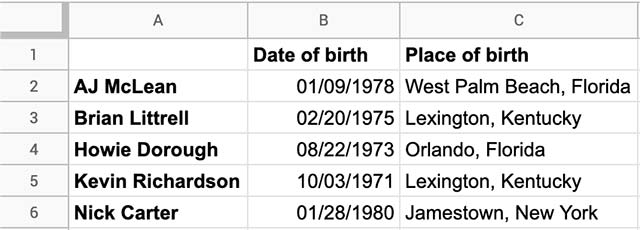
Bây giờ hãy thêm một trang tính (sheet) mới, nhập công thức sau vào ô A1 và nhấn enter:
=TRANSPOSE(Sheet1!A1:C6)
Thay thế phần ‘Sheet1’ bằng tên của sheet chứa bảng dữ liệu gốc.
Bảng dữ liệu mới sẽ xuất hiện như dưới đây:

Nếu thực hiện trên cùng 1 sheet, bạn chỉ cần nhập công thức:
=TRANSPOSE(A1:C6)
Trong đó, A1:C6 là phần chứa dữ liệu bạn muốn chuyển từ cột thành hàng.
Xong, như vậy bạn đã có thể chuyển đổi dữ liệu từ bảng dạng cột sang dạng hàng thành công, trường hợp ngược lại bạn cũng có thể làm tương tự. Như vậy chỉ với một hàm chuyển cột thành hàng và thao tác vô cùng đơn giản, chúng ta đã có thể tiết kiệm được rất nhiều thời gian, công sức trong việc chuyển đổi dữ liệu rồi!
Nguồn tin: quantrimang.com
Ý kiến bạn đọc
Những tin mới hơn
Những tin cũ hơn